¿Es administrador? ¿Quieres reducir las posibilidades de que tus clientes se vean comprometidos? Debes fortalecer tu infraestructura. Sólo es posible cuando se introducen las mejores prácticas de seguridad para mantener la infraestructura alejada de los ataques. Una forma de lograr este objetivo es eliminar los componentes de software innecesarios de Veeam QNAP
No importa lo útiles que sean los componentes adjuntos; si están abriendo las puertas traseras para que otros accedan a tu infraestructura, debes eliminarlos todos inmediatamente. En este artículo, veremos cómo utilizar QNAP Veeam Copia de seguridad y replicación de forma eficaz para realizar copias de seguridad de su NAS.
En este artículo
Parte 1. ¿Qué es la copia de seguridad y la replicación de Veeam?
Cuando se trata de hacer copias de seguridad de tu NAS de QNAP, hay cientos de soluciones disponibles en el mercado. Sin embargo, la mayoría de la gente tiene dificultades a la hora de encontrar una forma fiable y eficaz de realizar el trabajo completo.
Si experimentas el mismo problema, Veeam QNAP debería ser tu opción número 1. Esta herramienta es conocida por ofrecer diversas funciones, como la creación, replicación y restauración de copias de seguridad, para todas las máquinas virtuales que utilizan hipervisores Microsoft Hyper-V, vSphere o VMware.
Arquitectura de copia de respaldo y replicación de Veeam
Pues bien, esta arquitectura se construye con 3 partes principales, que se enumeran a continuación.
- Servidor Veeam BR: Es básicamente un servidor central de copia de respaldo que está diseñado para gestionar y controlar el origen y destino de la copia de respaldo.
- Fuente de copia de seguridad VM: La fuente puede ser un almacén de datos de NAS, máquina virtual, computador personal o servidor
- Destino de la copia de seguridad VM: El destino puede ser un almacenamiento de red conectado a Microsoft Networking o iSCSI. También puede ser un servidor de copia de seguridad.
¿Tienes QNAP Copia de seguridad y replicación Veeam 9 para Windows? ¡Perfecto! Puedes utilizarlo para hacer copias de seguridad de tus datos importantes en el NAS, así como para recuperarlos del NAS en caso de borrado accidental o pérdida repentina de datos. La siguiente imagen muestra la arquitectura del software Veeam.
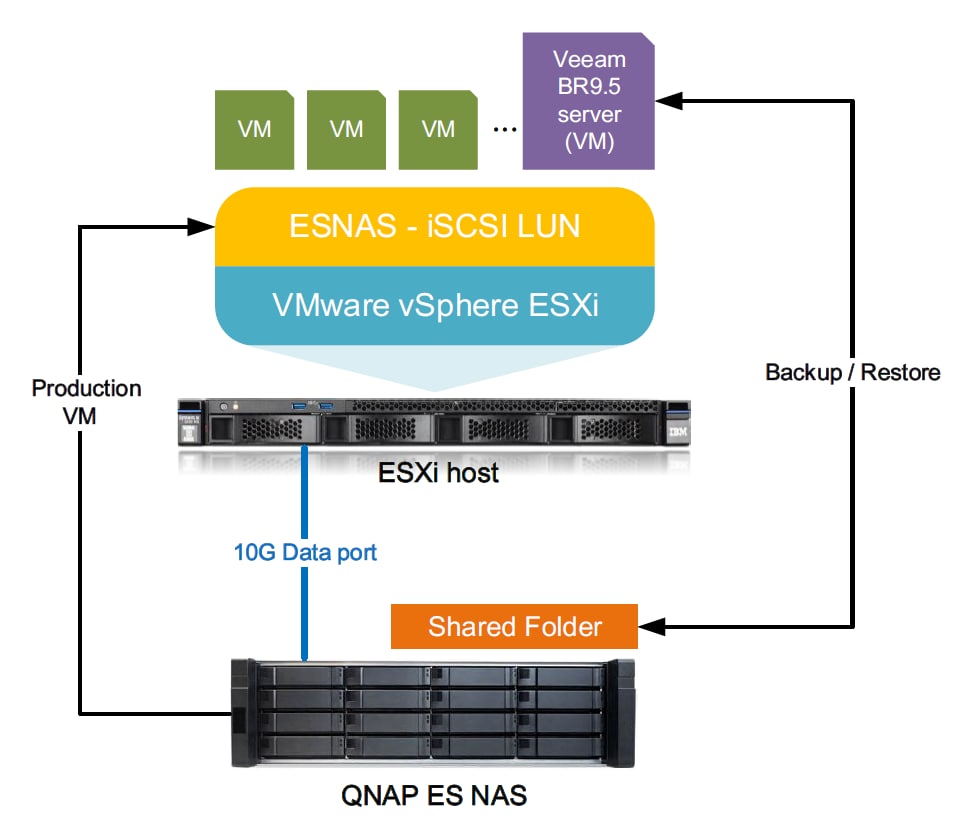
| Desarrollado por | Software Veeam |
| Lanzamiento inicial | 26 de Feb de 2008 |
| Versión estable | 11.0.0.937 ( 23 de Mar de 2021) |
| Sistema operativo | Windows Server 2008 R2 o posterior Windows 7 o posterior |
| CPU | CPU Intel Xeon E3-1220 v3 3,1 GHz - 2 procesadores |
| RAM | 8.00 GB |
| Nombre FQDN | VeeamA.axellab.local |
| Archivos compatibles | VBM, VIB, VBK |
Parte 2. ¿Veeam puede realizar copias de seguridad en un NAS?
Sí, puedes hacer copias de seguridad de tu información sensible e importante en un NAS configurando un repositorio Veeam QNAP Además, Copia de seguridad y replicación Veeam también te ayuda a restaurar o recuperar el contenido de diferentes recursos compartidos de archivos NAS.
Esta herramienta viene con el paquete Veeam Availability Suite, pero también puedes instalarla por separado en tu sistema como una solución de copia de seguridad completa. En función de las funciones disponibles, Veeam está disponible en tres versiones diferentes.
Parte 3. ¿Cómo hacer una copia de seguridad de su NAS de QNAP con Copia de seguridad y replicación Veeam ?
Aunque en el mercado actual se puede acceder fácilmente a cientos de soluciones de copia de seguridad, hacer una copia de seguridad de un NAS de QNAP no es tan fácil como parece. Pero la buena noticia es que no tienes que preocuparte si estás deseando crear copias de seguridad de datos en el NAS, ya que Veeam QNAP te lo pone más fácil de lo que imaginas. Veamos cómo iniciar el proceso de copia de seguridad y continuar.
Guía paso a paso para utilizar Veeam para crear copias de seguridad en NAS
Los pasos que se indican a continuación están relacionados con la copia de seguridad de una máquina virtual en el NAS. También puedes hacer copias de seguridad de servidores virtuales o físicos con esta herramienta.
Paso 1: Descarga VSuite de disponibilidad de Veeam o Copia de seguridad y replicación Veeam desde el sitio web oficial e instálalo siguiendo las instrucciones que aparecen en pantalla.
Paso 2: Inicia el software Veeam y pulsa en "INICIO".
Paso 3: Ahora, haz clic en la opción "Trabajos", ve a la ventana de la derecha, haz clic con el botón derecho y elige "VMware vSphere...", como se muestra a continuación.
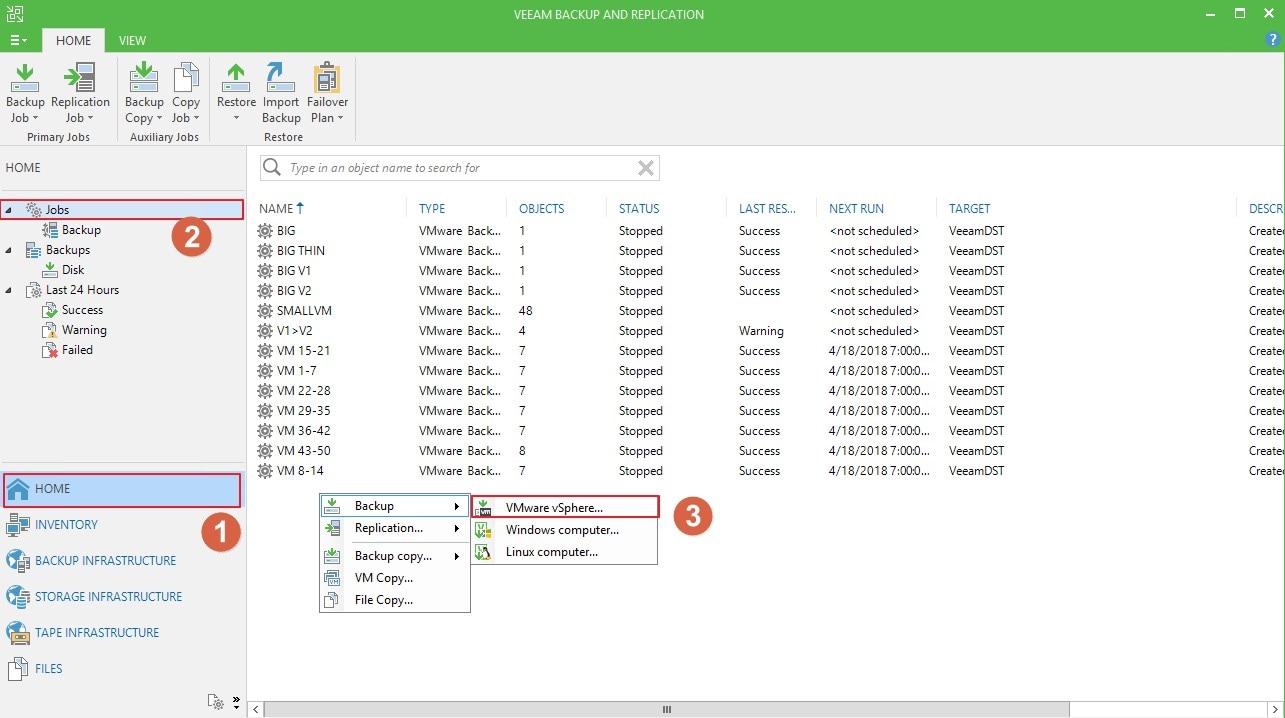
Paso 4: Es hora de asignar al trabajo un nombre específico. Después de esto, pulsa el botón "Siguiente".
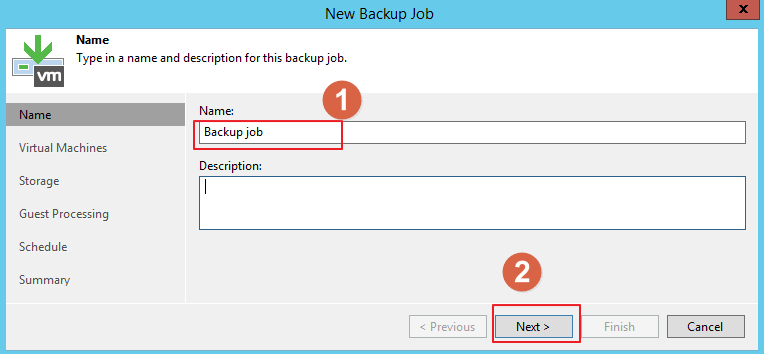
Paso 5: Ha llegado el momento de añadir una VM a la copia de seguridad. Para ello, haz clic en el botón "Añadir..." y pulsa "Siguiente".
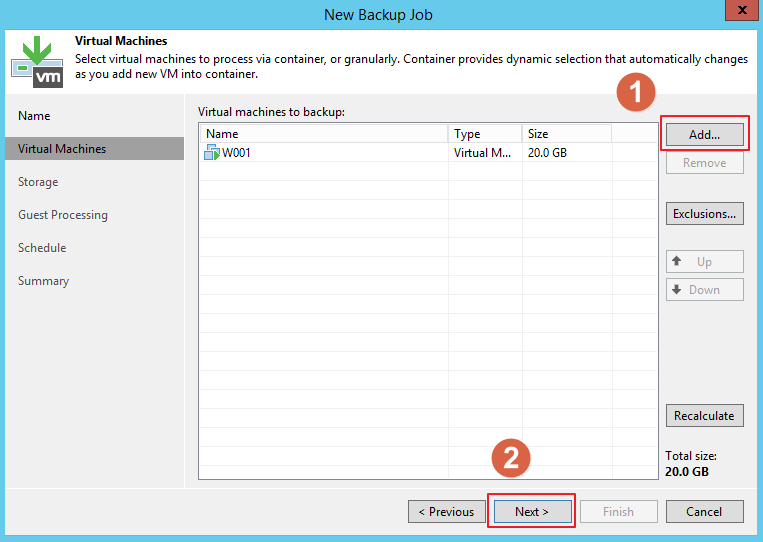
Paso 6: Este paso consiste en cerrar el repositorio de Veeam de QNAP. Ahora, el servidor proxy ayudará a activar el modo de transporte a SAN y también a compartir el computador de respaldo. Elige " VeeamDST " como repositorio de copias de seguridad. A continuación, pulsa sobre la opción "Avanzado".
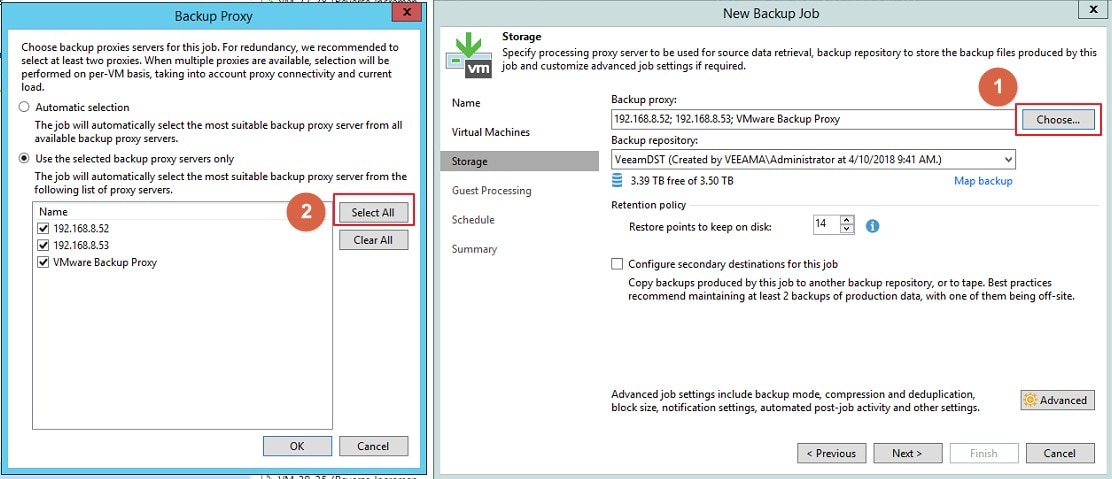
Paso 7: Aquí tienes la opción de configurar el nivel de compresión y la reducción de datos.
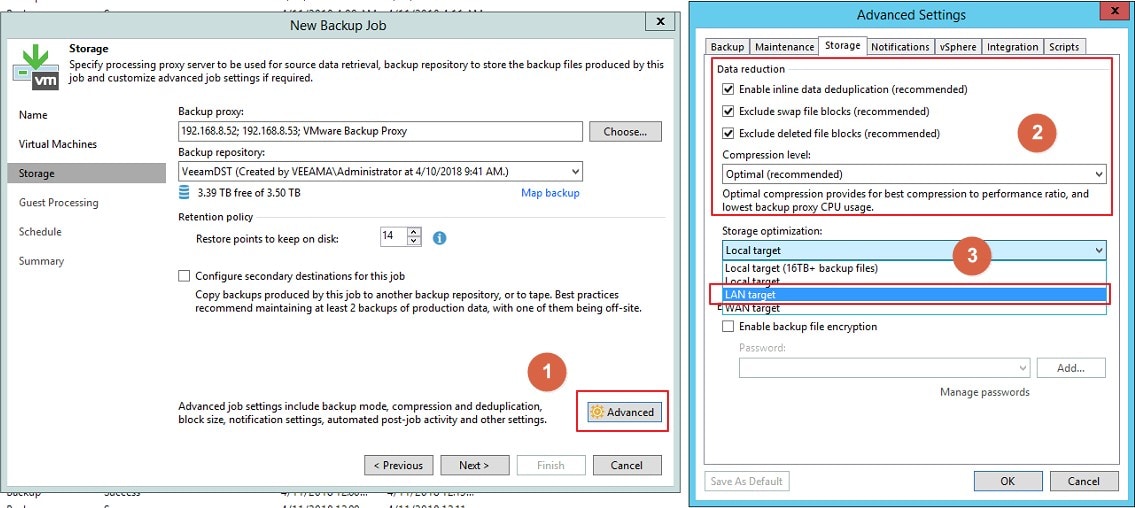
Paso 8: En cuanto llegues a la página de configuración de la programación, podrás configurar la programación de la tarea de copia de seguridad.
Nota: En caso de tener varios trabajos de copia de seguridad, es mejor tener en cuenta el tiempo de copia de seguridad y la capacidad de la VM de cada trabajo al realizar la copia de seguridad.
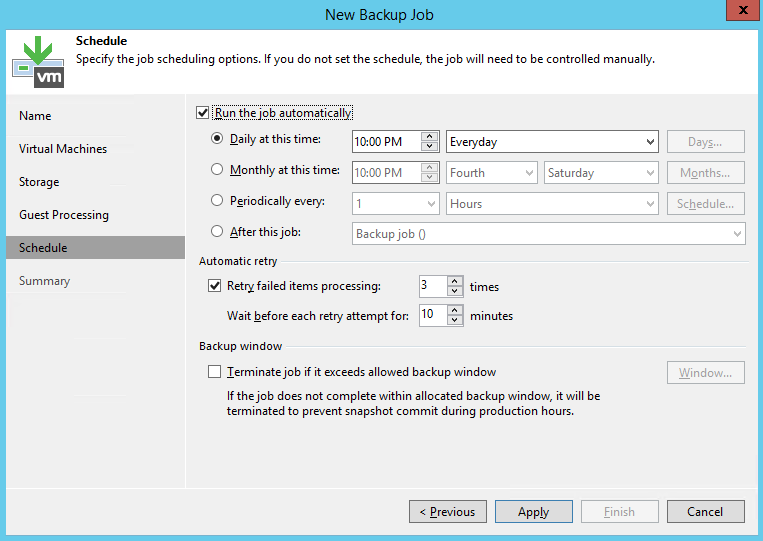
Por ejemplo, si tienes 40 respaldos, necesitas respaldar 800 VMs, como se muestra en la siguiente tabla.
Trabajo de copia de seguridad |
Número de VM |
Programa de copias de seguridad |
| Trabajo 1-5 | 100 | 2 am a 4 am |
| Trabajo 1-10 | 100 | 4 am a 6 am |
| Trabajo 11-15 | 100 | 6 am a 8 am |
| Trabajo 16-20 | 100 | 8 am a 10 am |
| Trabajo 21-25 | 100 | 10 am a 12 pm |
| Trabajo 26-30 | 100 | 12 pm a 2 pm |
| Trabajo 31-35 | 100 | 2 pm a 4 pm |
| Trabajo 36-40 | 100 | 4 pm a 6 pm |
Si cuentas todas las máquinas virtuales de la tabla anterior, serán 800.
Paso 9: ¿Terminaste de configurar los ajustes de programación? ¡Genial! Ve a la página siguiente. A continuación, pulsa el botón "Finalizar".

Paso 10: Ahora, selecciona un trabajo de copia de seguridad, haz clic con el botón derecho sobre él y toca en "Iniciar".
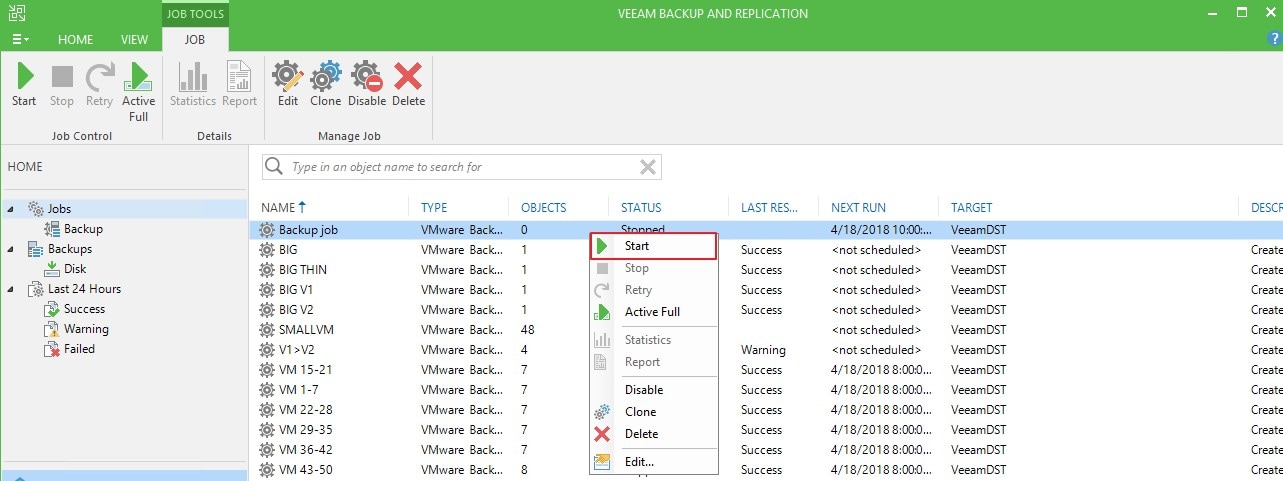
Paso 11: Si haces clic en el trabajo de copia de seguridad y luego en VM, podrás ver el modo de transmisión de la copia de seguridad - SAN.
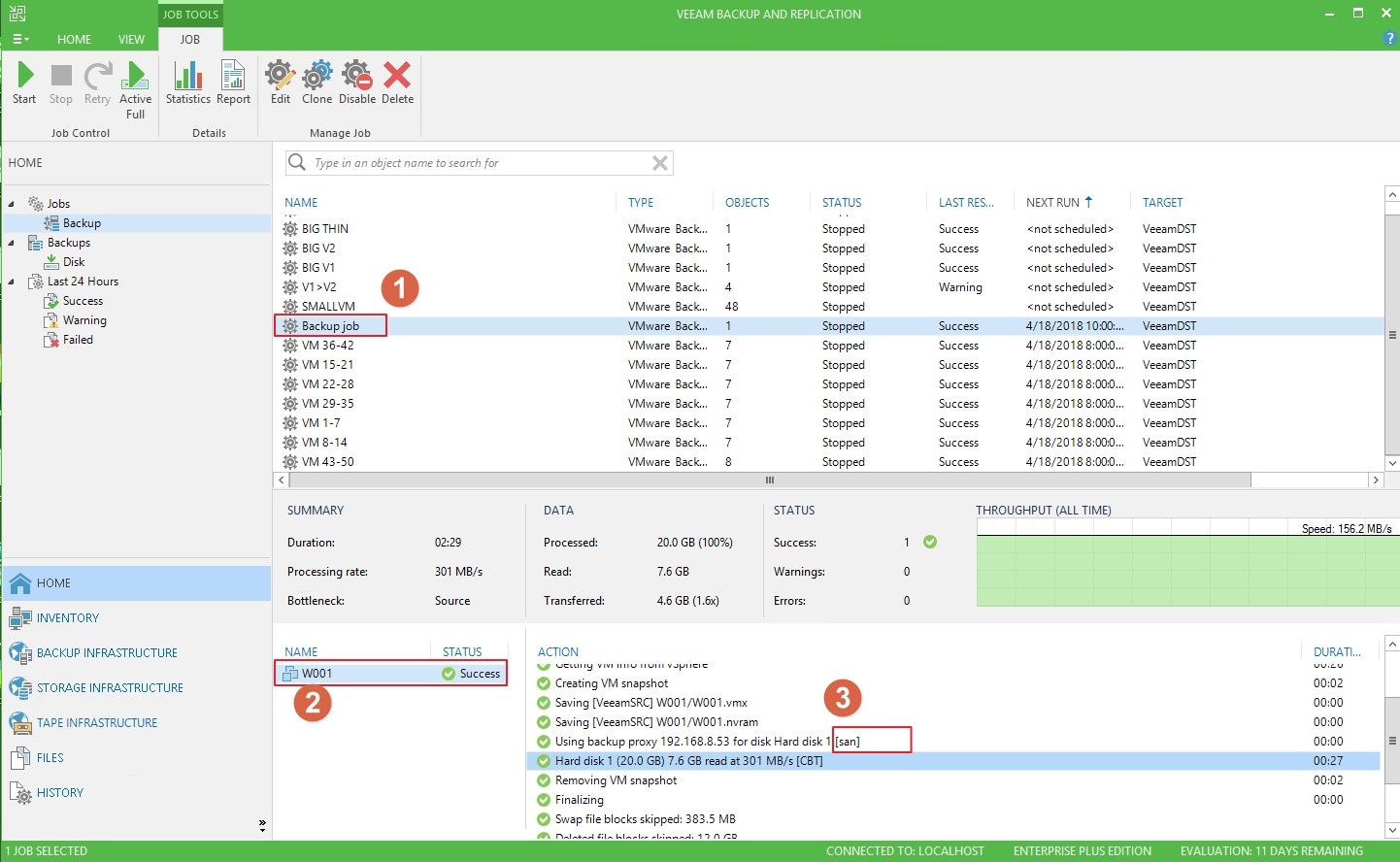
Paso 12: "Usar múltiples flujos de carga por trabajo" es otro parámetro importante que tiene un impacto directo en el rendimiento general de la copia de seguridad. Veeam QNAP utiliza la transferencia de datos multihilo para cada sesión del trabajo de copia de seguridad. Todo lo que tienes que hacer es ir a "Configuración" y hacer clic en "Reglas de tráfico de red". A continuación, elige "Usar varios flujos de subida por trabajo". Siempre es mejor ajustarlo a un dígito superior a 10, como se muestra a continuación.
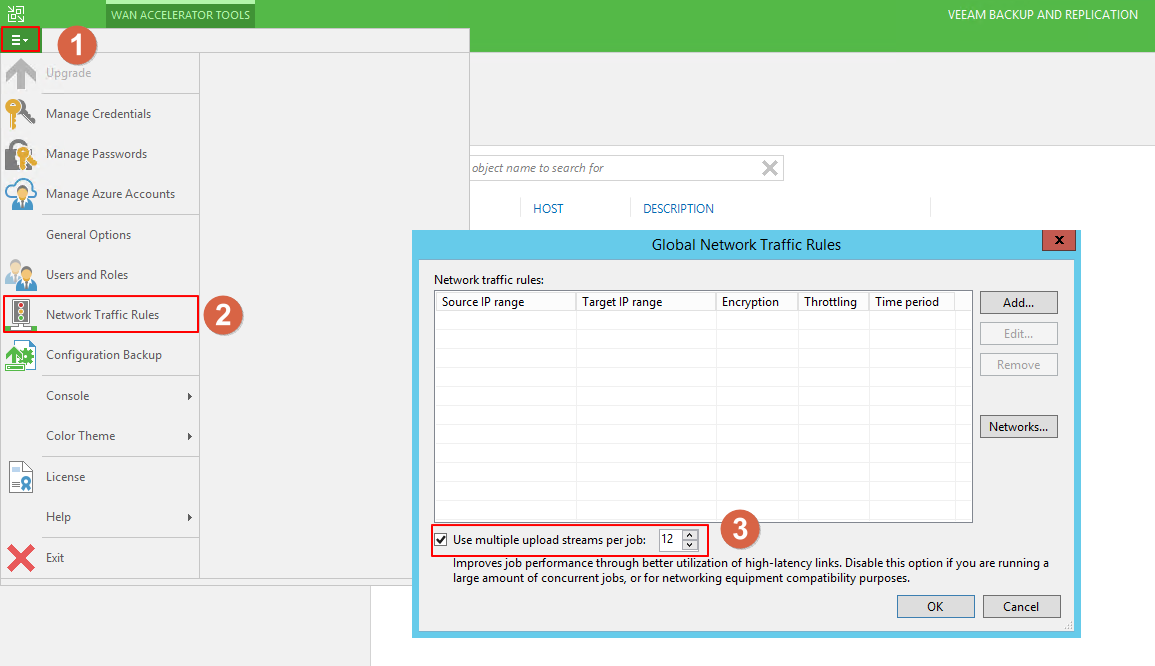
Del mismo modo, también puedes hacer copias de seguridad de discos, archivos y almacenador de datos VMware al NAS con Copia de seguridad y replicación. QNAP Veeam
Parte 4. ¿Has perdido archivos de tu NAS de QNAP? Cómo recuperarlos
Perder archivos importantes del NAS de QNAP de repente crea una situación realmente irritante. Ninguno de nosotros quiere vivir esta situación. Pero, ¿y si tienes que enfrentarte a ello un día u otro? Debes saber cómo proceder y qué hacer si te ocurre esto. ¿Te preocupa lo mismo? Si es así, Wondershare Recoverit es tu solución integral para copias de seguridad.
Ahora, la pregunta que te viene a la cabeza es: ¿por qué deberías probar Recoverit? ¿Verdad? Pues bien, piensa en lo primero que tendrás en cuenta a la hora de elegir un recuperador de datos NAS. ¿Cuál sería?
Seguramente será nada más que la tasa de recuperación de datos. ¿Verdad que sí? Aquí es donde Recoverit gana la batalla porque está diseñado para garantizar una tasa de recuperación del 95%, la más alta de todas en el momento de escribir esta guía. Esta es la razón principal por la que más de 50 millones de usuarios de todo el mundo han confiado en este software para proteger sus datos de pérdidas.
¿Cómo utilizar Recoverit para recuperar los archivos perdidos o eliminados del NAS de QNAP?
A continuación se enumeran los 9 sencillos pasos para restaurar los datos perdidos del servidor NAS.
Paso 1: Descarga Recoverit e instala el programa siguiendo las instrucciones dadas.
Paso 2: En cuanto termine la instalación, abre la herramienta y ve a la opción "NAS y Linux".
Paso 3: Ahora, toca en "NAS Recovery".

Paso 4: Después del paso anterior, el programa encontrarás los dispositivos NAS detectables. Puedes encontrarlos fácilmente en "Servidores NAS".
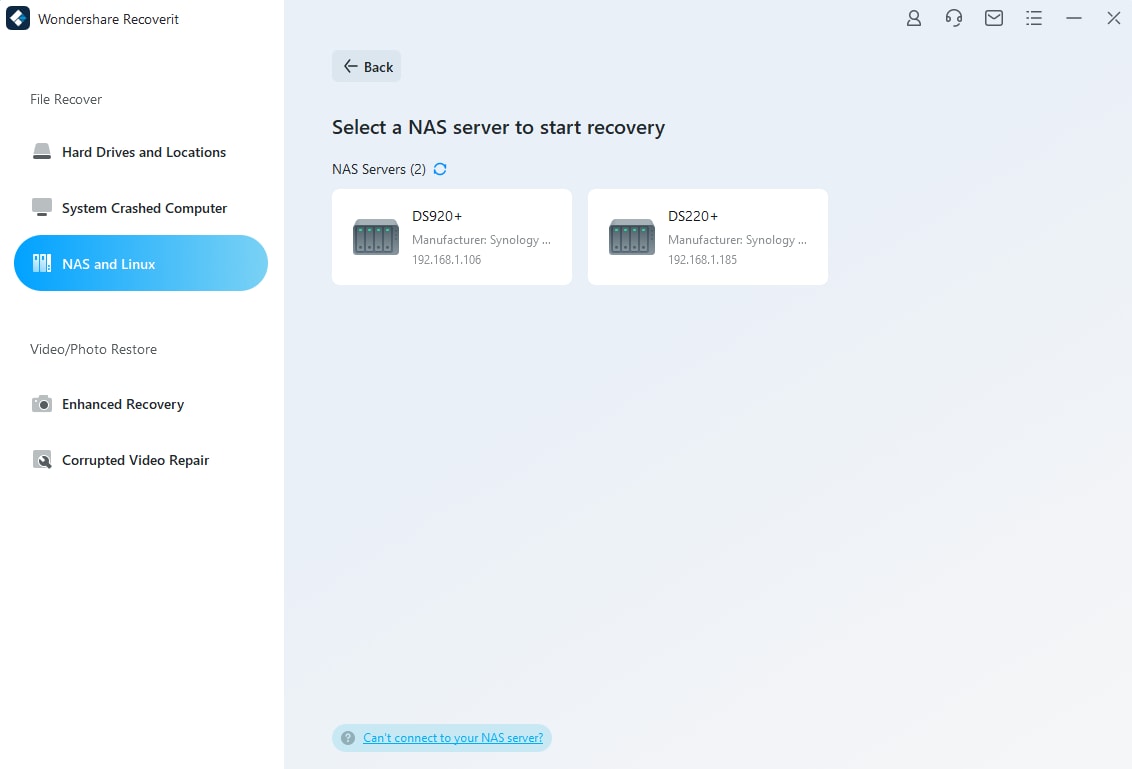
Paso 5: Es el momento de seleccionar el dispositivo que tiene los archivos NAS perdidos o eliminados.

Paso 6: Ahora, Recoverit te pedirá que proporciones cierta información para crear una conexión remota para conectar el dispositivo NAS correctamente. Para ello, pulsa en "Conectar".

Paso 7: Tras crear una conexión remota, esta herramienta iniciará una búsqueda automática de los archivos perdidos del dispositivo NAS seleccionado. Para supervisar el progreso del escaneado, fíjese en la parte inferior de la pantalla de la herramienta.
Una de las buenas características de Recoverit es que puedes detener o pausar el proceso de escaneo en cualquier momento de tu elección. Una vez que encuentres el archivo adecuado, puedes detener este proceso incluso antes de que finalice.

Paso 8: Ahora, puedes utilizar la función de vista previa para asegurarte de que has encontrado el archivo de datos correcto. A continuación, pulsa en "Recuperar" para recuperarlo en tu sistema.

Paso 9: Esta vez, el software te pedirá que elijas una ruta concreta para guardar los datos recuperados del NAS. Asegúrate siempre de elegir un camino diferente al anterior (donde perdiste tus cosas importantes).

Video Tutorial sobre ¿Cómo recuperar archivos de un servidor NAS?
Preguntas más frecuentes (FAQ)
¿Qué tecnología utiliza Veeam para crear copias de seguridad incrementales de datos NAS?
Pues bien, esta tecnología única recibe el nombre de "Seguimiento de archivos modificados". Te permite alcanzar eficazmente tus objetivos de copia de seguridad mediante la creación rápida de copias de seguridad incrementales.
¿Acronis frente a Veeam? ¿Cuál es mejor?
Si hablamos de robustez y facilidad de despliegue, Acronis es más eficiente comparado con el tema de discusión de hoy - Copia de seguridad y replicación Veeam .
¿Cuáles son las principales soluciones de backup que compiten con Veeam?
Por el momento, los mayores competidores de Veeam son Rewind, HYCU y Datto. Todas estas herramientas son igual de buenas y actualizan continuamente sus funcionalidades para satisfacer las recientes demandas del mercado.
¿Dónde almacena Veeam los datos?
Almacena diversos datos (por ejemplo, sesiones de trabajo, infraestructura de copias de seguridad, etc.) en una base de datos Microsoft SQL Server.
¿Qué método de copia de seguridad utiliza QNAP Veeam?
Para crear copias de seguridad seguras para dispositivos NAS, se creó un protocolo muy conocido, el Protocolo de Gestión de Datos en Red (NDMP).
¿Cuántos tipos de copias de seguridad admite Veeam?
Ofrece un gran soporte para tres tipos de copias de seguridad, incluyendo copias de seguridad incrementales, copias de seguridad incrementales hacia adelante y copias de seguridad incrementales hacia adelante para siempre.
¿Dónde debo almacenar las copias de seguridad de Veeam?
Siempre se recomienda almacenar las copias de seguridad en cualquier dispositivo externo, como una carpeta de red compartida o una unidad flash USB.
¿Veeam realiza copias de seguridad en la nube?
Sí, las copias de seguridad en Veeam Backup & Replication están basadas en la nube. De hecho, se considera la herramienta número 1 para proporcionar soluciones híbridas de copias de seguridad en la nube. Como resultado, obtienes la propiedad completa de los datos, independientemente del entorno que utilices para crear las copias de seguridad.
Resumen
Veeam QNAP es una excelente solución de copia de seguridad que te proporciona una tecnología única y eficaz para realizar copias de seguridad de tu NAS en un corto espacio de tiempo. Con los avances decentes en tecnología, ahora puedes obtener un Veeam One de Veeam Availability Suite para proteger tus datos del ransomware. Si quieres probar este software, sigue la guía paso a paso que se presenta en la discusión anterior.
Otro de los principales retos es recuperar los archivos del servidor NAS una vez que se han perdido o borrado accidentalmente o debido a cualquier otro problema, como un ataque de virus o un fallo de hardware. Aquí es donde Wondershare Recoverit te echa una mano para ayudarte a salir del apuro en cuestión de minutos.
Con técnicas de recuperación de datos seguras y eficaces y una tasa de recuperación del 95%, Recoverit se ha ganado con éxito la confianza de más de 50 millones de personas de todo el mundo.



